Article Number: 000186332
Jak przechwycić plik HAR dla VMware Carbon Black Cloud
Summary: Pliki HAR dla VMware Carbon Black Cloud mogą zostać przechwycone poprzez wykonanie poniższych instrukcji.
Article Content
Instructions
Niniejszy artykuł opisuje procedurę przechwytywania pliku HAR dla VMware Carbon Black Cloud.
Dotyczy produktów:
VMware Carbon Black Cloud
Dotyczy systemów operacyjnych:
Windows
Mac
Linux
Pomoc techniczna VMware Carbon Black może zażądać pliku w formacie HTTP Archive (HAR), który może pomóc w analizie problemów w systemie VMware Carbon Black Cloud. Aby uzyskać instrukcje dotyczące przechwytywania pliku HAR, wybierz odpowiednią kartę przeglądarki internetowej.
Aby przechwycić plik HAR:
- Otwórz przeglądarkę Google Chrome w trybie incognito, a następnie przejdź do [REGION].conferdeploy.net.
- Ameryka Północna i Południowa = https://defense-prod05.conferdeploy.net/

- Europa = https://defense-eu.conferdeploy.net/

- Azja i Pacyfik = https://defense-prodnrt.conferdeploy.net/

- Australia i Nowa Zelandia: https://defense-prodsyd.conferdeploy.net

- Zaloguj się do VMware Carbon Black Cloud.
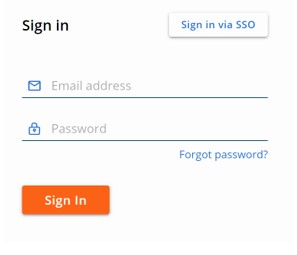
- W przeglądarce Chrome naciśnij klawisz F12, aby wyświetlić narzędzia dla twórców oprogramowania.
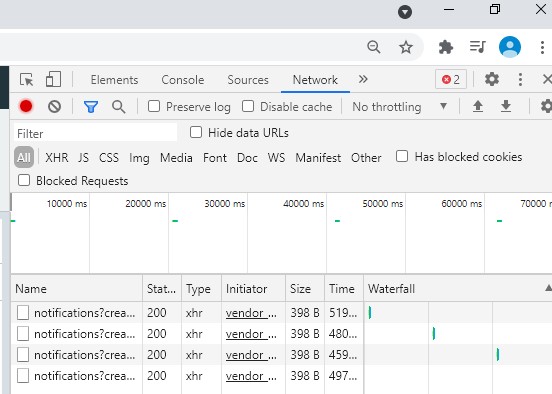
- Kliknij polecenie Network (Sieć).
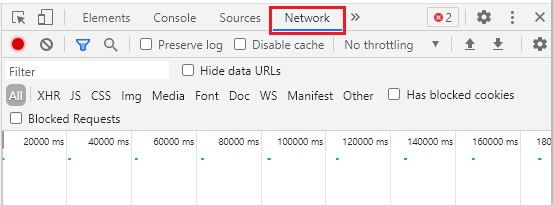
- Kliknij ikonę Clear (Wyczyść), aby usunąć przestarzałe dane.
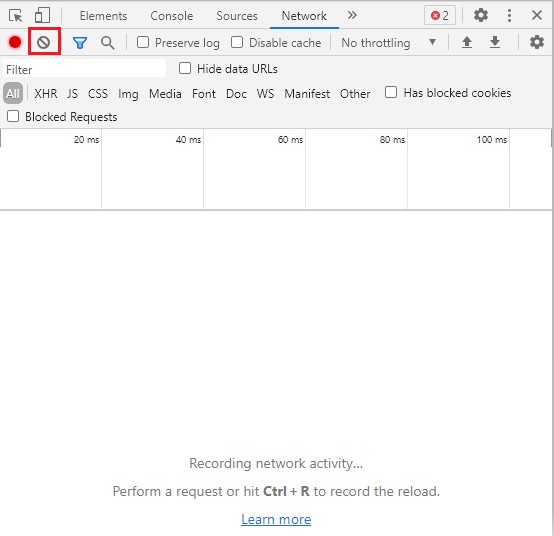
- Odtwórz problem. Po zakończeniu kliknij ikonę Export (Eksportuj), a następnie postępuj zgodnie z instrukcjami, aby zapisać plik HAR.
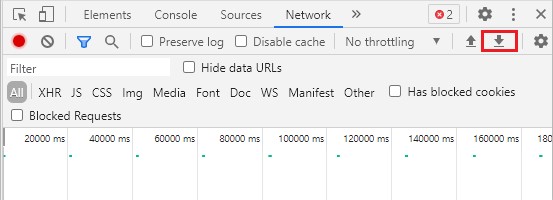
.har.
Aby przechwycić plik HAR:
- W przeglądarce Microsoft Edge przejdź do strony [REGION].conferdeploy.net.
- Ameryka Północna i Południowa = https://defense-prod05.conferdeploy.net/

- Europa = https://defense-eu.conferdeploy.net/

- Azja i Pacyfik = https://defense-prodnrt.conferdeploy.net/

- Australia i Nowa Zelandia: https://defense-prodsyd.conferdeploy.net

- Zaloguj się do VMware Carbon Black Cloud.
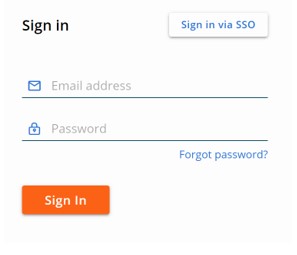
- W przeglądarce Microsoft Edge naciśnij klawisz F12, aby wyświetlić narzędzia dla twórców oprogramowania.
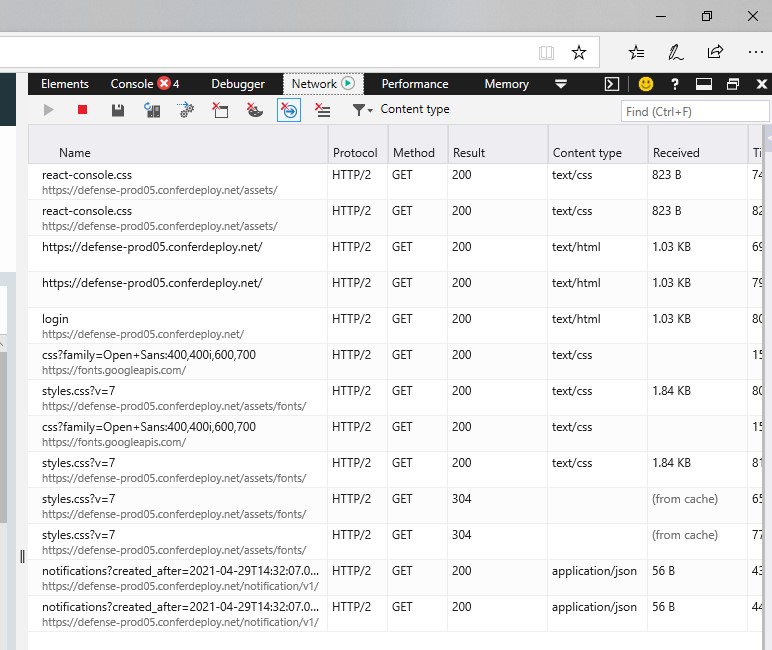
- Kliknij polecenie Network (Sieć).
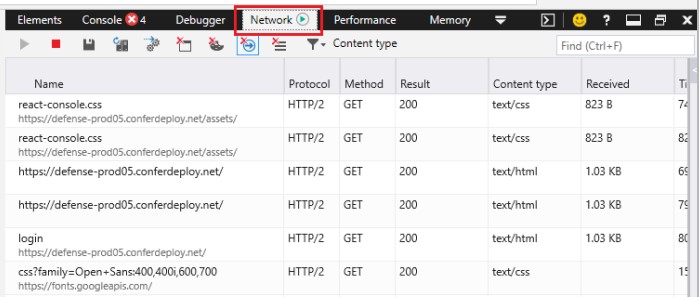
- Kliknij ikonę Clear (Wyczyść), aby usunąć przestarzałe dane.
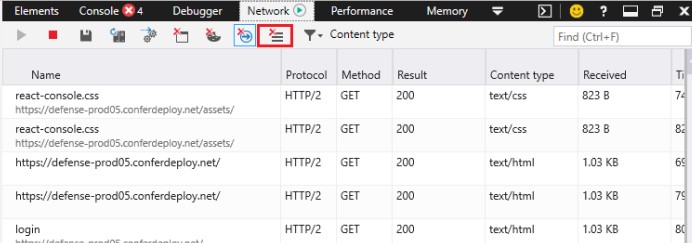
- Kliknij ikonę Uruchom sesję profilowania w lewej górnej części panelu narzędzi dla twórców oprogramowania.
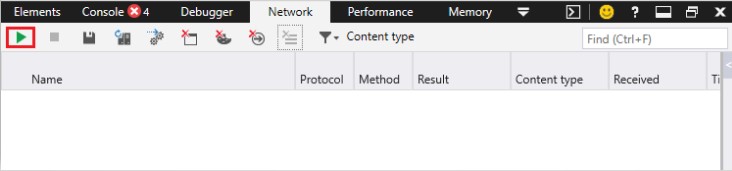
- Odtwórz problem. Po zakończeniu kliknij ikonę Eksportuj jako plik HAR, a następnie postępuj zgodnie z instrukcjami, aby zapisać plik HAR.
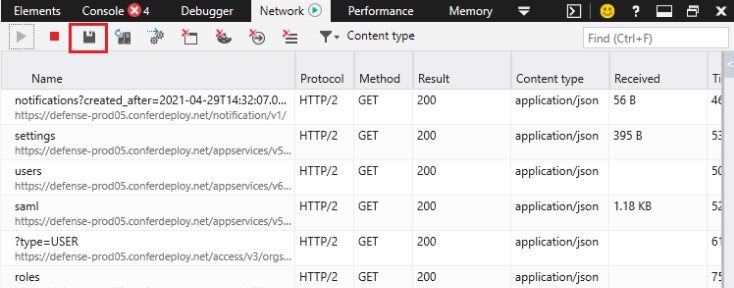
.har.
Aby przechwycić plik HAR:
- W przeglądarce Mozilla Firefox przejdź do strony [REGION].conferdeploy.net.
- Ameryka Północna i Południowa = https://defense-prod05.conferdeploy.net/

- Europa = https://defense-eu.conferdeploy.net/

- Azja i Pacyfik = https://defense-prodnrt.conferdeploy.net/

- Australia i Nowa Zelandia: https://defense-prodsyd.conferdeploy.net

- Zaloguj się do VMware Carbon Black Cloud.
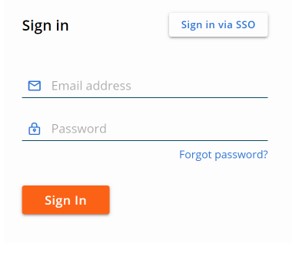
- W przeglądarce Mozilla Firefox naciśnij klawisz F12, aby wyświetlić narzędzia dla twórców oprogramowania.
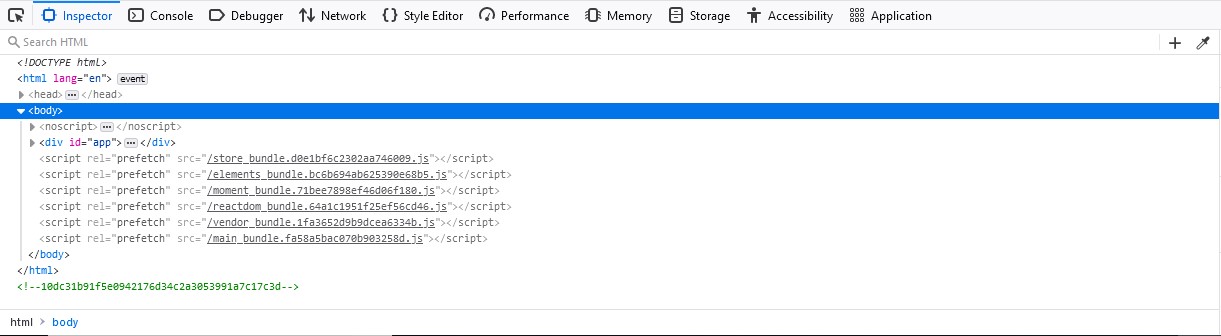
- Kliknij polecenie Network (Sieć).
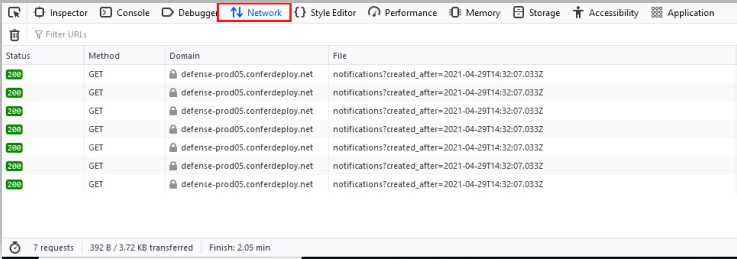
- Kliknij ikonę Clear (Wyczyść), aby usunąć przestarzałe dane.
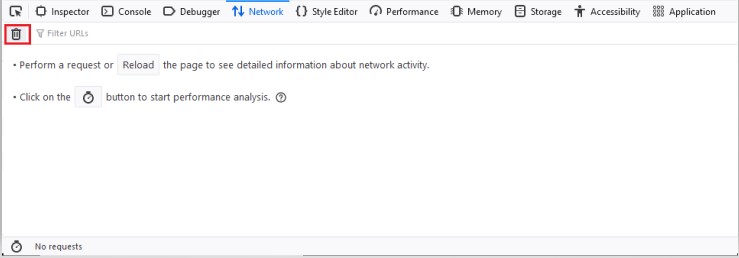
- Upewnij się, że trwa rejestrowanie, sprawdzając ikonę Pause/Resume recording network log (Wstrzymaj/Wznów sieciowy dziennik rejestrowania) w panelu narzędzi dla twórców oprogramowania.
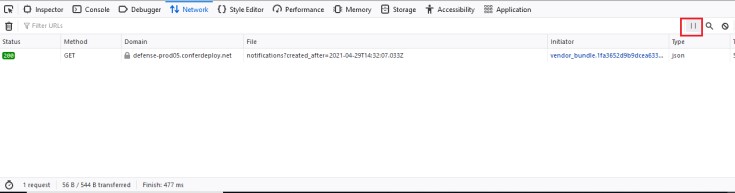
- Odtwórz problem. Po zakończeniu kliknij prawym przyciskiem myszy w panelu narzędzi dla twórców oprogramowania, kliknij Zapisz wszystko jako HAR, a następnie postępuj zgodnie z instrukcjami, aby zapisać plik HAR.
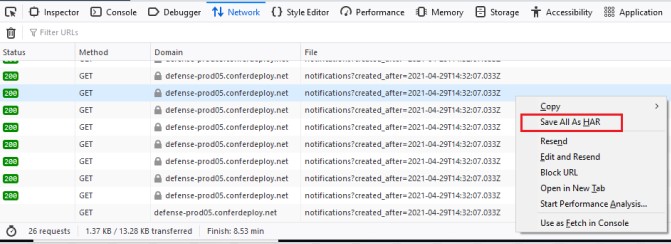
.har.
Aby przechwycić plik HAR:
- W przeglądarce Safari przejdź do strony [REGION].conferdeploy.net.
- Ameryka Północna i Południowa = https://defense-prod05.conferdeploy.net/

- Europa = https://defense-eu.conferdeploy.net/

- Azja i Pacyfik = https://defense-prodnrt.conferdeploy.net/

- Australia i Nowa Zelandia: https://defense-prodsyd.conferdeploy.net

- Zaloguj się do VMware Carbon Black Cloud.
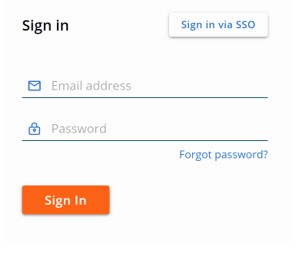
- W menu Safari kliknij Preferences (Preferencje).
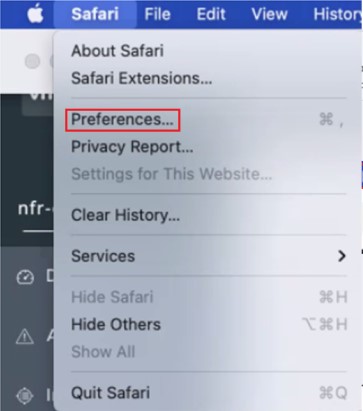
- Kliknij Advanced (Zaawansowane), wybierz Show Develop menu in menu bar (Pokaż menu dla programistów na pasku menu), a następnie wyjdź z preferencji.

- Na pasku przeglądarki Safari kliknij Develop (Programuj).

- W menu dla programistów kliknij Show Web Inspector (Pokaż narzędzie Web Inspector).

- Kliknij polecenie Network (Sieć).
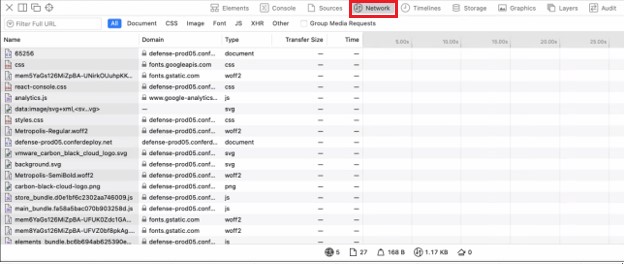
- Kliknij ikonę Clear (Wyczyść), aby usunąć przestarzałe dane.
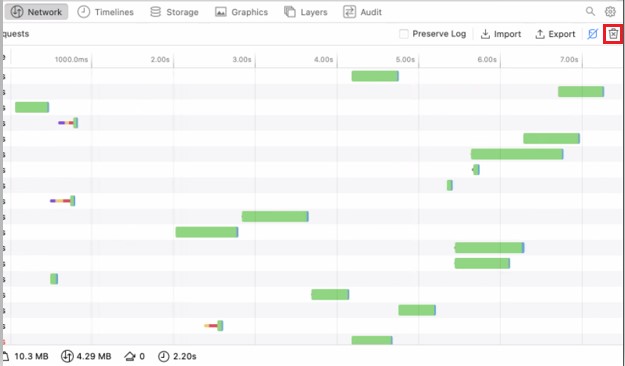
- Odtwórz problem. Po zakończeniu kliknij ikonę Export (Eksportuj), a następnie postępuj zgodnie z instrukcjami, aby zapisać plik HAR.
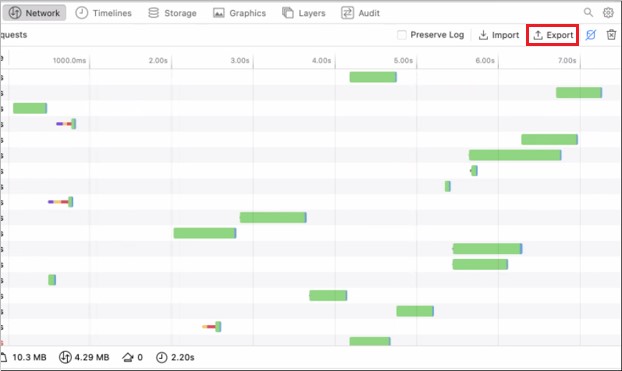
.har.
Aby skontaktować się z pomocą techniczną, przejdź do sekcji Numery telefonów międzynarodowej pomocy technicznej Dell Data Security.
Przejdź do TechDirect, aby wygenerować zgłoszenie online do pomocy technicznej.
Aby uzyskać dodatkowe informacje i zasoby, dołącz do Forum społeczności Dell Security.
Additional Information
Videos
Article Properties
Affected Product
VMware Carbon Black
Last Published Date
04 Nov 2022
Version
6
Article Type
How To